
Kami menyukai Slack, dan kemungkinan besar jika Anda menggunakan Slack untuk bisnis atau organisasi Anda, maka Anda juga menyukainya. Slack sangat mudah digunakan, dan mungkin Anda sudah mengetahui banyak triknya, tetapi Anda selalu tahu lebih banyak.
Itu Festival cinta Slack yang dipicu oleh internet sepertinya tidak menunjukkan tanda-tanda berhenti. Ini telah mengubah cara organisasi berkomunikasi meskipun pada intinya itu tetap merupakan klien obrolan yang sangat sederhana. Slack mendapatkan daya tariknya dari penampilannya yang ramah, dapat diperpanjang, dan set fitur yang luar biasa.
Namun, ini tidak berarti bahwa setiap orang mengetahui semua yang dapat dilakukan Slack dengan erat. Sebenarnya, kami tidak melakukannya, jadi kami mempelajari hal-hal baru setiap saat. Untuk itu, kami telah menyusun daftar singkat dari beberapa kiat favorit dan kiat Slack menghemat waktu.
Semua Pintasan Keyboard
Pertama, pintasan keyboard Anda. Kita pecinta sejati pintasan keyboard di sekitar sini, jadi masuk akal jika kami sangat tertarik pada mereka untuk Slack. Jika Anda menggunakan pintasan keyboard "Command + /" di Mac, atau "Control + /" di Windows, ini akan menarik layar pintasan keyboard.
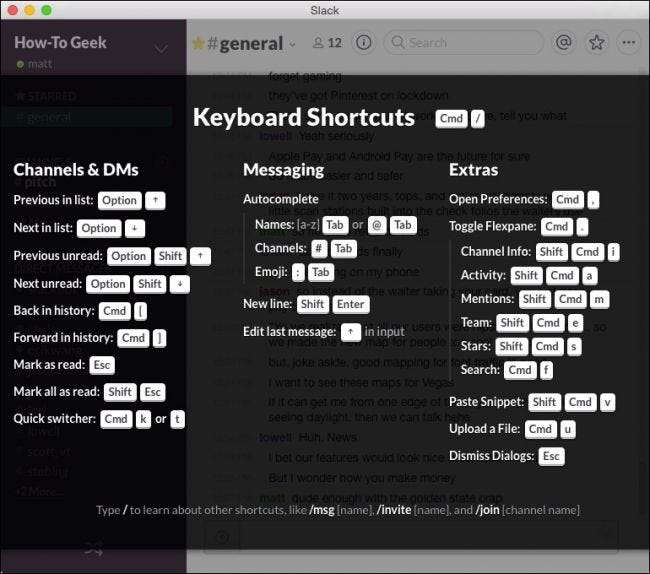
Ini adalah pintasan keyboard yang sangat penting untuk diketahui, tetapi ini bukan satu-satunya. Untuk menjadi keyboard yang benar-benar efisien di sekitar aplikasi, luangkan waktu untuk melihat-lihat dan pelajari apa yang dapat Anda lakukan.
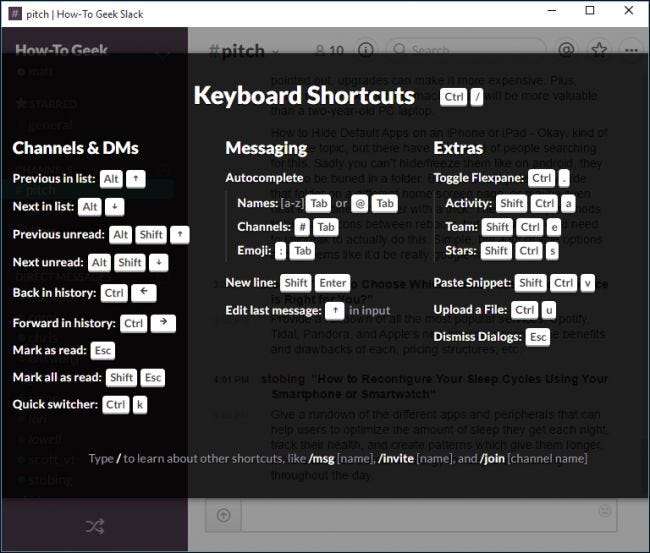
Perlu diingat, apa pun yang Anda pelajari di OS X akan berbeda dengan Windows, begitu pula sebaliknya. Namun jika Anda mengetahui perbedaan antara kedua platform (biasanya hanya "Command" versus "Control"), dan Anda menggunakan pintasan "/" untuk menarik halaman keyboard untuk referensi, Anda seharusnya tidak mengalami masalah.
Menautkan ke Tautan Slack
Apakah seseorang di organisasi Anda mengatakan sesuatu yang lucu atau penting yang ingin Anda perhatikan dalam percakapan Anda? Klik kanan pada stempel waktu pesan atau tekan lama pesan di aplikasi seluler, dan salin tautan Slack.
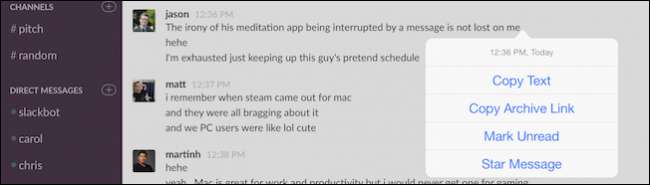
Anda kemudian dapat menempelkannya ke obrolan Anda.
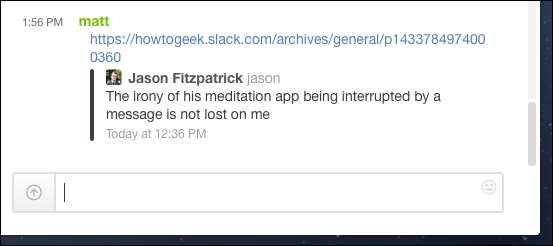
Ini adalah cara yang bagus untuk menarik perhatian atau mengutip hal-hal yang disebutkan sebelumnya. Ingatlah untuk memberi bintang pada pesan apa pun yang ingin Anda rujuk karena pesan tersebut dapat dengan cepat tersesat di tengah obrolan lain.
Pengalih Cepat
Mengarahkan dan mengklik sangat tidak efisien saat Anda cukup menggunakan "Command + K" (Mac) atau "Control + K" (Windows) untuk beralih dengan mudah antara saluran dan rekan kerja.
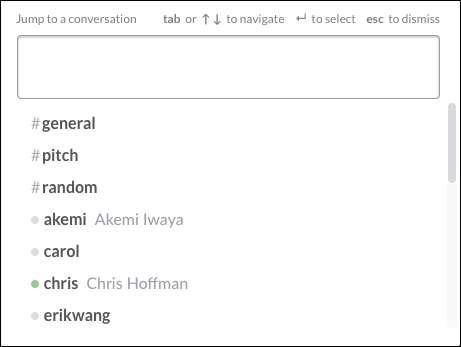
Setelah Anda membuka pengalih cepat, Anda dapat mengetik beberapa huruf pertama dari tujuan Anda dan menekan "Enter" untuk memilihnya. Ini menghemat banyak waktu untuk memilih setiap saluran dengan mouse.
/ untuk Perintah
Jika Anda menekan tombol "/" di jendela tulis, itu akan memunculkan daftar perintah.
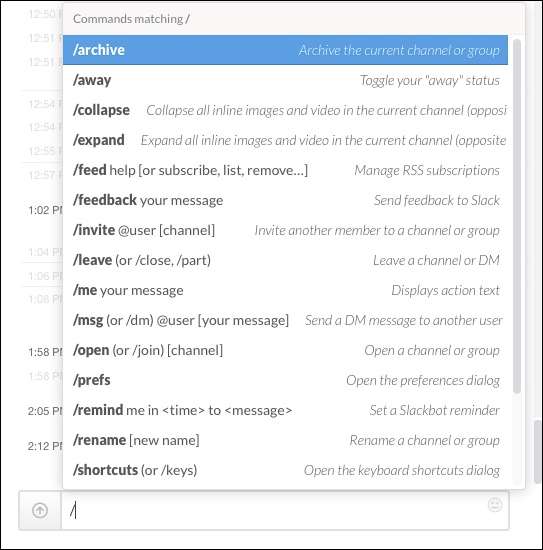
Anda mungkin menemukan banyak dari ini sangat berguna, seperti mengubah status Anda menjadi pergi, membuka preferensi, mengatur pengingat, dan banyak lagi. Anggap saja ini sebagai pintasan keyboard supercharged, hanya "/" dan kata cepat dan Anda dapat melakukan tugas sederhana dengan cepat.
Itu Mengingatkan Kita
Berbicara tentang pengingat, pengingat itu sangat berguna jika Anda terjebak dalam pekerjaan, dan Anda perlu mendorong diri sendiri nanti untuk melakukan sesuatu yang penting. Anda dapat menggunakan perintah "/ ingatkan" agar Slackbot mengirimi Anda pesan yang mengingatkan Anda untuk mengirim pesan kepada seseorang, atau mengetik email, atau sekadar membeli susu dari toko.

Pada waktu yang ditentukan, Slackbot akan mengingatkan Anda sebagai pengingat.
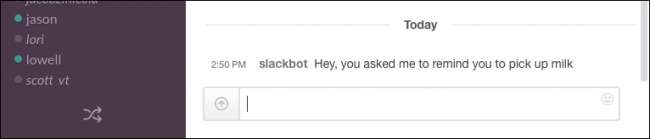
Jadi, jika Anda menjalankan tugas atau sekadar kewalahan dengan pekerjaan, Anda akan mendapatkan ping seolah-olah seseorang mengirimi Anda pesan langsung.
Mengedit Apa yang Anda Katakan
Sebagian besar pengguna Slack mungkin sudah tahu sekarang bahwa Anda dapat mengedit apa pun yang Anda ketik dengan mengklik ikon roda gigi kecil di sebelah pesan Anda dan memilih "Edit" (atau "Hapus" jika Anda hanya ingin menghapusnya).

Jika Anda ingin mengedit dengan cepat apa yang baru saja Anda ketikkan, tekan saja panah atas.
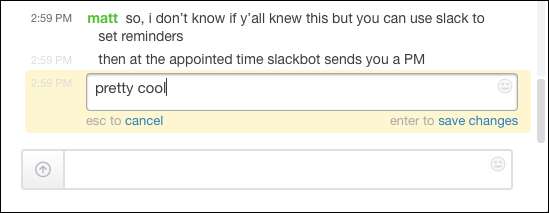
Ini hanya berfungsi untuk pesan terbaru. Jika Anda mengetik beberapa pesan lagi untuk sementara dan kemudian menyadari kesalahan Anda, Anda harus menggunakan metode sebelumnya untuk mengeditnya.
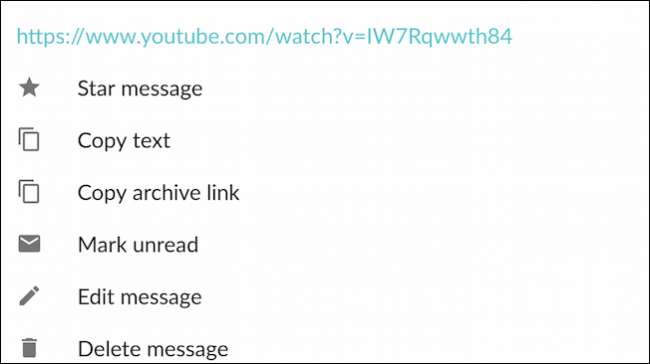
Ingat saja, Anda perlu menekan lama pada aplikasi seluler untuk mengakses fungsi edit, seperti di sini di versi Android.
Menyematkan Item
Miliki item penting yang ingin Anda buat menempel. Anda mungkin telah memperhatikan item "Sematkan ke" di screenshot sebelumnya. Mungkin Anda memiliki beberapa aturan yang Anda ingin semua orang memahami, atau kutipan harian untuk menginspirasi tim Anda.
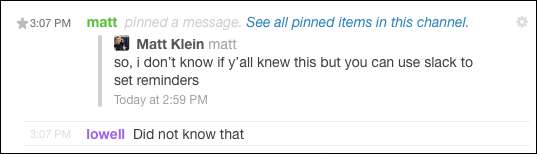
Terlepas dari itu, Anda dapat menyematkan item dan item tersebut akan tetap macet di mana semua orang dapat melihatnya. Cukup klik "i" kecil di fitur Pencarian untuk melihat semua item yang disematkan di saluran.
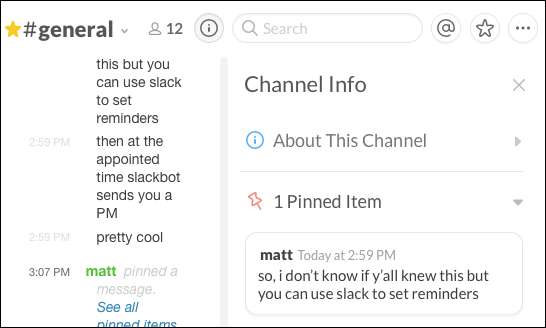
Anda mungkin tidak ingin memasang pin pada semua hal yang menurut Anda penting. Untuk yang lainnya, ingatlah bahwa Anda dapat menggunakan sistem bintang untuk menyimpan bit informasi berguna yang perlu Anda rujuk kembali nanti.
Tandai sebagai Dibaca atau Belum Dibaca
Mengelola status baca pesan Anda adalah cara yang baik untuk mengingatkan Anda di mana Anda tinggalkan dalam percakapan. Untuk menandai tempat Anda dalam percakapan, cukup tahan tombol "Alt" (platform apa saja) dan pilih tempat yang ingin Anda tandai sebagai belum dibaca. Apa pun yang lebih dari itu akan dianggap sebagai pesan baru.

Di sisi lain, jika Anda ingin menandai saluran sebagai telah dibaca, tekan tombol "Esc".
Jika Anda ingin menghapus semua pesan instan dan item baru di setiap saluran, Anda dapat menggunakan kombinasi "Shift + Esc".
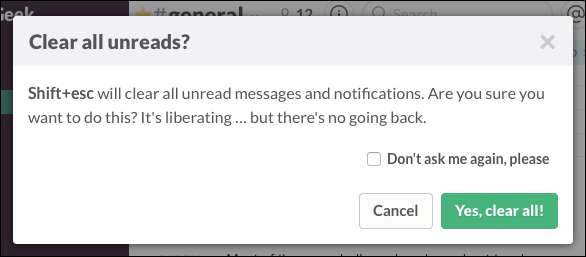
Slack akan muncul dengan pesan peringatan jika Anda mencoba melakukan ini. Anda dapat mengatakan kepadanya untuk tidak bertanya lagi, jadi berhati-hatilah dengan kekuatan yang baru ditemukan ini.
Memeriksa Sebutan Anda
Banyak hal dapat terjadi dengan cepat di Slack, terutama jika semua orang merasa cerewet. Anda mungkin akhirnya pada suatu saat dengan beberapa mention dan melihat kembali apa yang orang katakan tentang Anda mungkin tidak sesederhana itu.
Untungnya, Anda dapat memeriksa sebutan Anda, yang semuanya dikumpulkan di satu lokasi yang praktis.
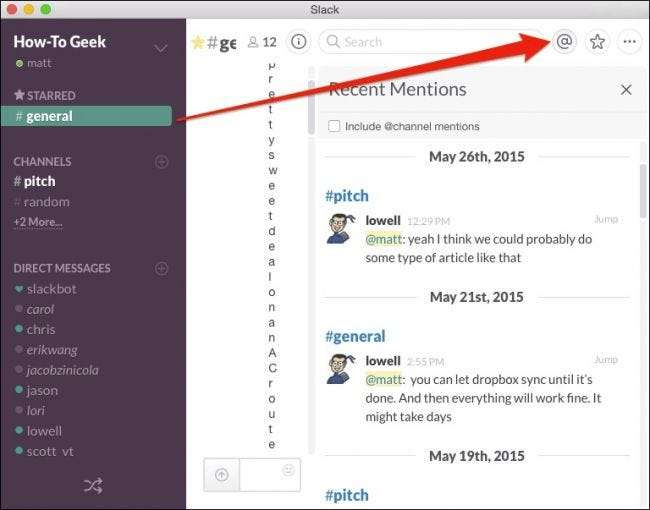
Di aplikasi iOS, sebutan terbaru Anda dan fitur penting lainnya dapat diakses dengan mengklik ikon menu di sudut kanan atas.

Di aplikasi Slack untuk Android, Anda cukup mengetuk simbol "@" di layar beranda.

Sekarang Anda tidak akan pernah melewatkan diskusi penting lainnya di mana Anda disebutkan.
Memformat Pesan Anda
Terakhir, Anda dapat memformat teks, seperti jika Anda ingin menekankan atau menarik perhatian ke titik tertentu.
Saat menulis pesan di Slack, gunakan tanda bintang untuk * mencolok* item dan garis bawah ke _ cetak miring.

Ada hal lain yang juga bisa Anda lakukan, seperti membuat daftar. Saat Anda menggunakan "Shift + Enter" Anda membuat baris baru, yang berarti Anda dapat menomori daftar atau membuat poin-poin.
Terakhir, satu catatan pemformatan penting lainnya adalah Anda dapat membuat tanda kutip blok menggunakan>. Gunakan lebih banyak untuk membuat indentasi beberapa paragraf, seperti yang terlihat pada tangkapan layar berikut.
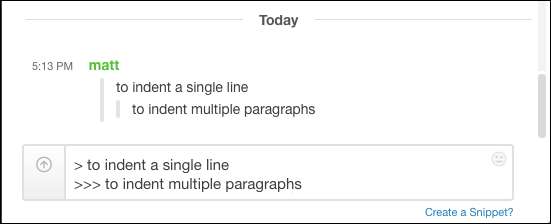
Kami tahu ini terdengar sangat biasa dan Anda mungkin berpikir "begitu?" tetapi hanya bisa melakukan trik-trik kecil sederhana seperti ini benar-benar dapat membuat Anda terdepan dari para Slacker lainnya. Jika Anda ingin mempelajari lebih lanjut tentang memformat teks di Slack, pastikan untuk lihat halaman bantuan mereka dikhususkan untuk subjek.
Pepatah lama "komunikasi adalah kunci" terdengar sedikit klise tetapi itu kebenaran yang sederhana dan setidaknya untuk How-to Geek, Slack benar-benar meningkatkan komunikasi harian kita dan cara kita menyelesaikan sesuatu. Namun, selalu ada banyak hal yang bisa kita pelajari untuk menjadikannya lebih baik. Kami berharap tips ini penting bagi Anda dan tips ini sangat meningkatkan cara Anda menggunakan Slack di organisasi Anda.
Tentu saja, tidak diragukan lagi ada hal-hal berguna lainnya yang tidak kami sebutkan. Jika Anda ingin menyarankan kiat pengguna Slack power favorit Anda, tinggalkan umpan balik Anda di forum diskusi kami.







